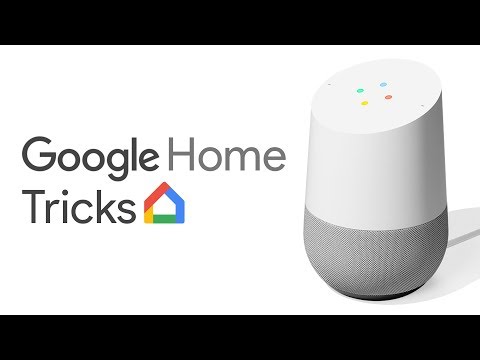Cách hoạt động này
Đăng ký tạp chí kỹ thuật số là một mớ hỗn độn. Một số đăng ký tạp chí có quyền truy cập vào phiên bản kỹ thuật số, một số thì không. Một số phiên bản kỹ thuật số bao gồm quyền truy cập vào phiên bản Kindle e-ink, trong khi các phiên bản khác chỉ dành cho máy tính bảng. Thật khó hiểu, và nó quá tệ, vì Kindle cung cấp trải nghiệm đọc dễ dàng mà không có thiết bị nào khác có thể phù hợp (đặc biệt là vào ban đêm hoặc trong ánh sáng mặt trời trực tiếp).
Nhập Calibre. Calibre là một công cụ quản lý ebook mã nguồn mở dành cho Windows, macOS và Linux, và nó chứa đầy đủ các tính năng hữu ích cho các chủ sở hữu của Kindles và các ereaders khác. Một trong những mục yêu thích cá nhân của tôi là khả năng biến bất kỳ trang web nào thành một tạp chí giống như ebook và gửi nó sang Kindle của bạn. Nếu trang web có phiên bản vật lý - như Tạp chí Thời gian hoặc Tạp chí New York - nó có thể thực sự kéo các bài viết từ mục lục của tháng đó, theo cùng thứ tự và phân phối số tương đương với số phát hành của tháng này ngay cho Kindle của bạn.
Trong một số trường hợp, điều đó sẽ yêu cầu một thuê bao trả tiền cho tạp chí nói. Ví dụ, Tạp chí Thời gian có một tường thuật - bạn chỉ có thể truy cập 10 bài viết mỗi tháng trước khi trang web yêu cầu đăng ký. Vì vậy, để có được vấn đề mới nhất từ Calibre, bạn sẽ cần một đăng nhập Time.com có quyền truy cập vào hơn 10 bài viết một tháng. Bạn có thể tự thanh toán hoặc mượn nó từ một người bạn - chúng tôi sẽ không nói.
Trong nhiều trường hợp khác, các bài báo trực tuyến hoàn toàn miễn phí. Với tạp chí New York, các tạp chí vật lý và kỹ thuật số tốn tiền, nhưng trang web miễn phí để đọc nhiều như bạn muốn - có nghĩa là Calibre có thể tập hợp các bài viết từ số tháng này mà không cần tiền hoặc đăng nhập. Khá gọn gàng, huh?
Đối với một số ấn phẩm, nó chỉ có thể lấy các bài viết mới nhất từ nguồn cấp dữ liệu RSS của ngày đó - ngay cả đối với một số trang web có tạp chí vật lý (như Sức khỏe của Nam giới hoặc PC Mag). Dù bằng cách nào, mặc dù, đó là một cách tuyệt vời để có được tin tức yêu thích của bạn trên Kindle của bạn, và miễn là trang web cung cấp các bài báo miễn phí, do đó, là phiên bản Kindle được tạo ra bởi Calibre. Sau đây là cách thiết lập tất cả.
Bước một: Thu thập và lên lịch cho nguồn tin tức của bạn
Có hai cách để tạo thông báo kỹ thuật số cho người chỉnh sửa của bạn: bạn có thể sử dụng một trong các nguồn tin tức tích hợp của Calibre hoặc tạo nguồn tin tức của riêng bạn.
Sử dụng nguồn tin tức được tích hợp của Calibre
Trước tiên, hãy tải xuống và cài đặt Calibre nếu bạn chưa có. Sau đó, để kiểm tra các nguồn tin tức mà Calibre cung cấp, nhấp chuột phải vào biểu tượng “Fetch News” trên thanh công cụ và chọn “Schedule News Download”.





Sử dụng nguồn tin tức tùy chỉnh
Nếu Calibre không có nguồn cấp dữ liệu cho nguồn tin tức bạn muốn, bạn có thể tự thêm nó. Ví dụ: giả sử bạn muốn theo dõi các bài viết tin tức từ Geek thân thiện của bạn. (Calibre có nguồn tin tức How-To Geek được tích hợp sẵn, nhưng nó gửi tất cả các bài báo từ trang web - trong khi nguồn cấp dữ liệu này sẽ chỉ gửi các tin bài.)
Một lần nữa, nhấp chuột phải vào nút Tìm nạp tin tức trong thanh công cụ của Calibre. Lần này, nhấp vào “Thêm hoặc chỉnh sửa nguồn tin tức tùy chỉnh”.



Sau khi đã lưu, bạn có thể quay lại Tìm nạp tin tức> Lên lịch tải xuống tin tức và công thức của bạn sẽ xuất hiện trong phần "Tùy chỉnh" thay vì ngôn ngữ.

Bước hai: Gửi tạp chí của bạn đến người chia sẻ của bạn
Bạn có một vài nguồn được thiết lập, nhưng giờ đã đến lúc đưa chúng lên Kindle hoặc trình chỉnh sửa khác. Nếu bạn đã nhấp vào nút Tìm nạp Tin tức để tải xuống tạp chí của mình, bạn nên có một vài sự cố trong thư viện của mình trước thời điểm này - hãy tiếp tục và nhấp đúp vào bất kỳ tạp chí nào để xem chúng trông như thế nào. Trong trường hợp của chúng tôi, chúng trông khá tốt:

Đi đến Sở thích của Calibre và nhấp vào phần Hành vi. Bạn sẽ muốn đặt Định dạng đầu ra ưa thích của mình để đảm bảo tạp chí của bạn có định dạng đúng cho trình chỉnh sửa lựa chọn của bạn. Tôi đã đặt tôi vào MOBI, vì tôi sử dụng Kindle. Nó cũng nên được đặt để tự động gửi tin tức đã tải xuống cho người chỉnh sửa của bạn và đó là một điều tốt.

Nhấp vào nút "Thêm email" ở phía bên phải và nhập địa chỉ email của người lừa đảo của bạn. (Người dùng Kindle, bạn có thể tìm thấy địa chỉ email này trên trang Quản lý nội dung và thiết bị trong tài khoản của bạn. Chỉ cần nhấp vào tab "Thiết bị của bạn" và nhấp vào nút bên cạnh Kindle để xem địa chỉ email.)


Tiếp theo, bạn sẽ cần một địa chỉ email để gửi sách điện tử từ. Bạn có thể thử sử dụng địa chỉ email thông thường của mình với cài đặt IMAP tại đây, nhưng theo kinh nghiệm của tôi, địa chỉ này không hoạt động tốt. Bí quyết đáng tin cậy nhất là tạo một tài khoản email GMX miễn phí chỉ cho Calibre, vì hỗ trợ được nướng ngay.
Truy cập trang web của GMX và nhấp vào nút Đăng ký. Nhập thông tin của bạn (thông tin giả mạo là tốt nếu bạn lo lắng về quyền riêng tư) và tạo tài khoản của bạn.




Khi đã xong, hãy quay lại Calibre và nhấp vào nút "Kiểm tra email". Nếu mọi việc suôn sẻ, bạn sẽ thấy thông báo thành công và email GMX của bạn sẽ có thể gửi sách đến địa chỉ Kindle của bạn. Bạn có thể đọc thêm về hội nhập GMX của Calibre tại đây nếu bạn gặp khó khăn.
Whew! Đó là rất nhiều, nhưng bạn nên được tất cả các thiết lập-đầu trở lại cửa sổ chính của Calibre, chọn một trong các tạp chí của bạn, và bấm vào nút "Kết nối / Chia sẻ" trong thanh công cụ (bạn có thể cần phải nhấp vào mũi tên tràn ở phía bên phải của thanh công cụ để xem nút này). Chọn "Gửi email đến [địa chỉ]" và xem nó có hoạt động không. Nếu tất cả được thiết lập chính xác, bạn sẽ thấy các tạp chí xuất hiện trên Kindle của bạn trong một thời gian ngắn.